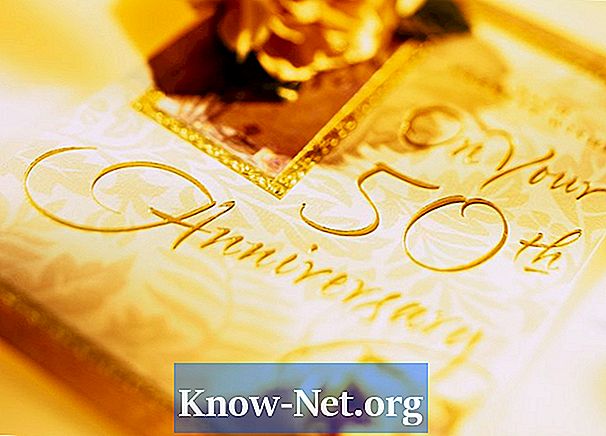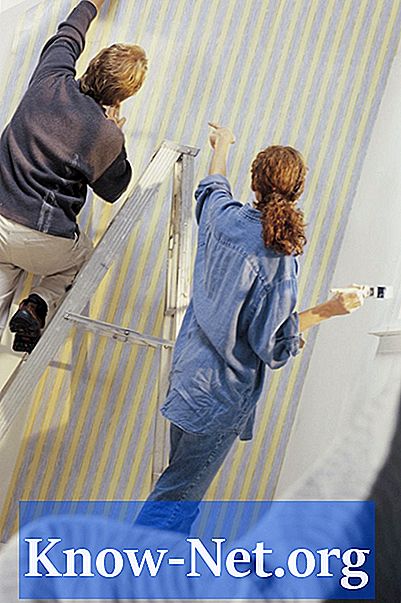Vsebina
- Izvoz imenika
- Korak 1
- 2. korak
- 3. korak
- 4. korak
- Prenos adresarja
- Korak 1
- 2. korak
- 3. korak
- 4. korak
- 5. korak
- 6. korak
Ko kupite nov računalnik, morate nazadnje v e-poštni program znova vnesti celoten adresar. Vendar ima večina teh programov funkcijo, ki omogoča izvoz stikov v datoteko, ki jo je mogoče uvoziti v večino e-poštnih programov. Thunderbird shranjuje vaše stike v običajni obliki, kar olajša izvoz in uvoz iz katerega koli računalnika in številnih drugih programov.
Izvoz imenika
Korak 1
Zaženite Thunderbird v starem računalniku. Dostopite do računa, ki vsebuje informacije o naslovu, ki jih želite prenesti v svoj novi računalnik. Imenike lahko prenesete iz več profilov, vendar je treba informacije o vsakem profilu poiskati in shraniti posebej.
2. korak
Kliknite »Orodja« in izberite »Adresar« ali pa do njega dostopite po bližnjici »Ctrl + 2«. To bo odprlo okno, ločeno od programske opreme. Na levi plošči okna bi morali biti dve datoteki. Eden se imenuje "Osebni adresar", drugi pa "Zbrani naslovi".
3. korak
Izberite eno od datotek in pojdite na "Orodja" in kliknite "Izvozi". Datoteki dajte ime, po možnosti nekaj, kar si lahko zapomnite in hitro prepoznate, ter kliknite »Shrani«. S tem boste katalog shranili kot datoteko "LDIF", ki jo lahko prenesete v Thunderbird v vašem novem računalniku.
4. korak
Ponovite tretji korak z drugo datoteko z imenikom in prvi datoteki dodelite drugo ime.
Prenos adresarja
Korak 1
Poiščite datoteke LDIF v starem računalniku in jih zapisujte na CD ali kopirajte v odstranljivo napravo. Če ste v novem računalniku že nastavili internet in imate dostop do e-pošte, lahko datoteke priložite e-pošti in si jih pošljete sami.
2. korak
Kopirane datoteke prenesite na trdi disk novega računalnika ali jih prenesite po e-pošti.
3. korak
Zaženite Thunderbird v novem računalniku in odprite profil, ki mu želite dodati adresar.
4. korak
Kliknite »Orodja« in izberite »Adresar«. V oknu, ki se odpre, kliknite "Orodja" in izberite "Uvozi".
5. korak
Kot vrsto datoteke izberite "Address Book" in kliknite "Next". Na seznamu izberite "Besedilna datoteka" in kliknite "Naprej".
6. korak
V spustnem meniju v naslednjem oknu izberite "LDIF" in Thunderbird bo samodejno poiskal datoteke LDIF v računalniku. Na seznamu izberite svoje naslovne datoteke (po eno) in kliknite »Odpri«. Program bo naslove prenesel v vaš novi profil.